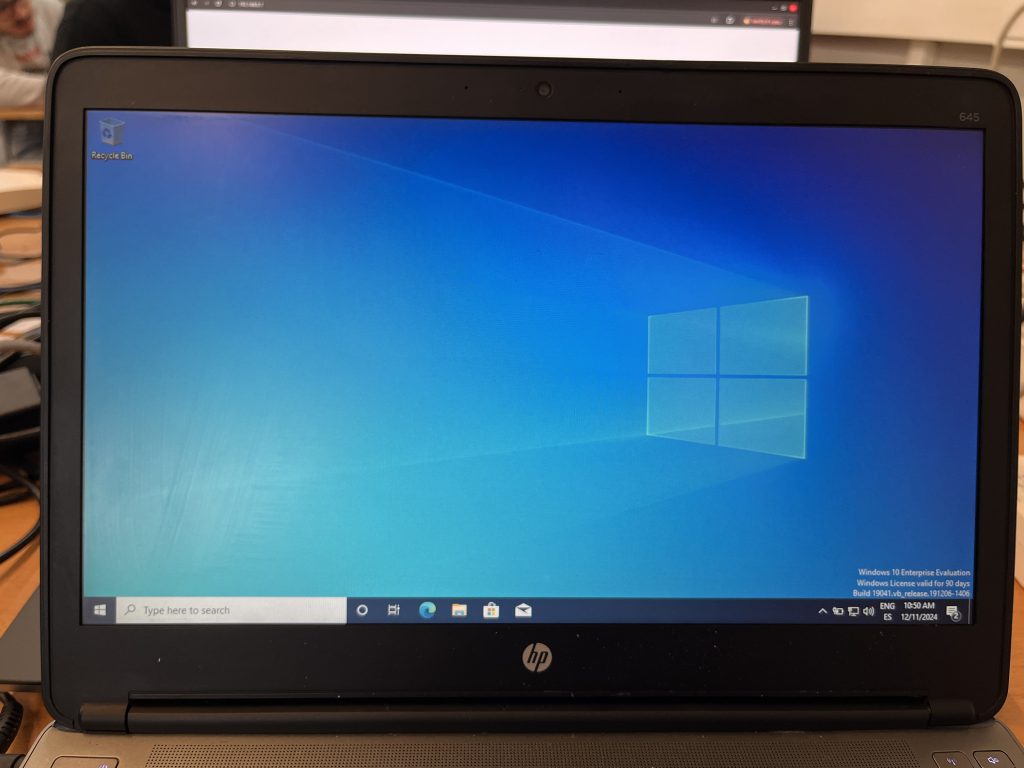Per començar a fer la instal·lació del nostre sistema operatiu, hem de connectar el nostre USB boteable, on dintre ya hi ha l’ISO del sistema el qual volem instal·lar.
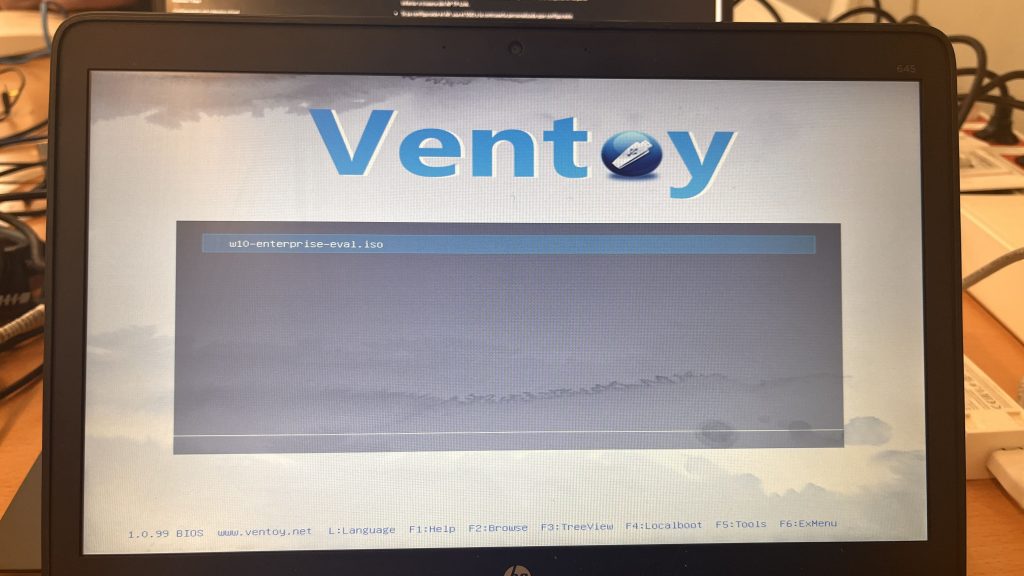
En cas que ja estigui ben connectat i ben fet el USB ja s’obrirà el menú per escollir quina ISO volem instal·lar al nostre equip, aquesta pantalla és de Ventoy ( que és un programa el qual fa el procés d’escriure arxius d’imatges com .iso a medis d’emmagatzematge, per crear unitats flash USB) com el que volem és el windows Entreprise escollim el primer.
Aquí escollirem en quin mode volem instal·lar-ho, escollirem el primer, el mode normal.
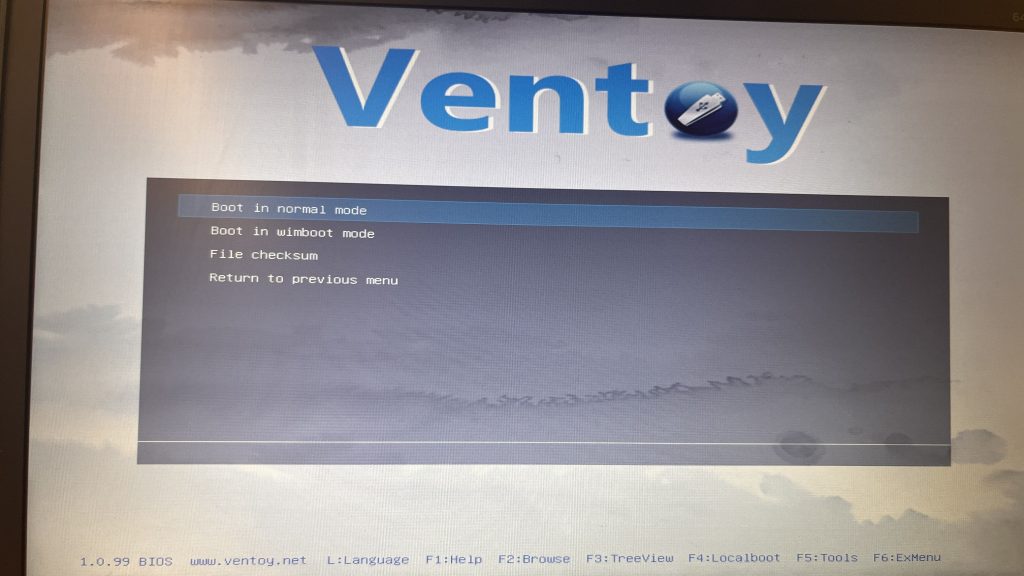
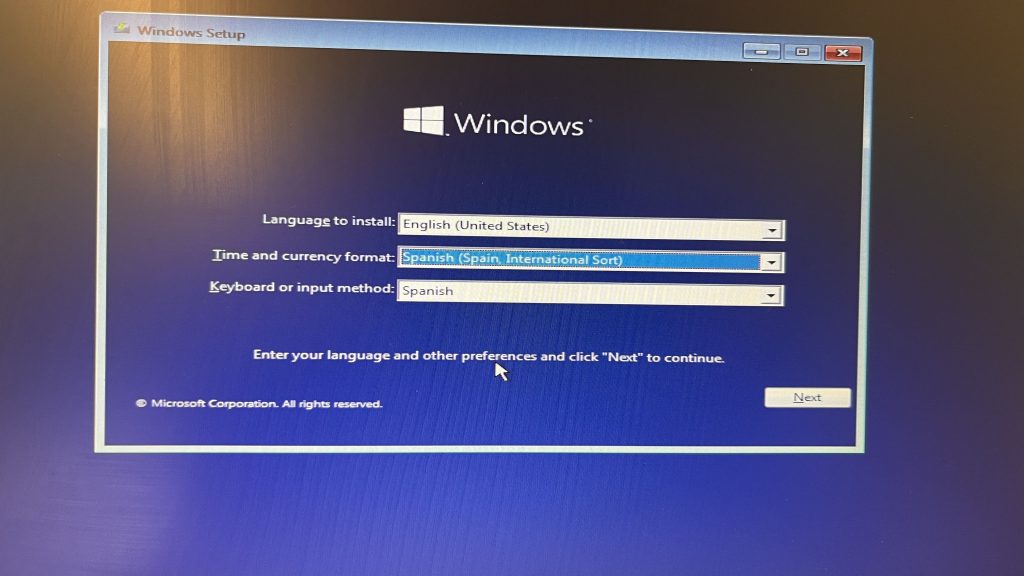
Ara ja començaríem a fer la instal·lació del nostre sistema operatiu, per començar posem el llenguatge el qual volem pel nostre equip, l’hora d’on volem, i l’idioma del teclat.
Per continua donem clic a Install Now.
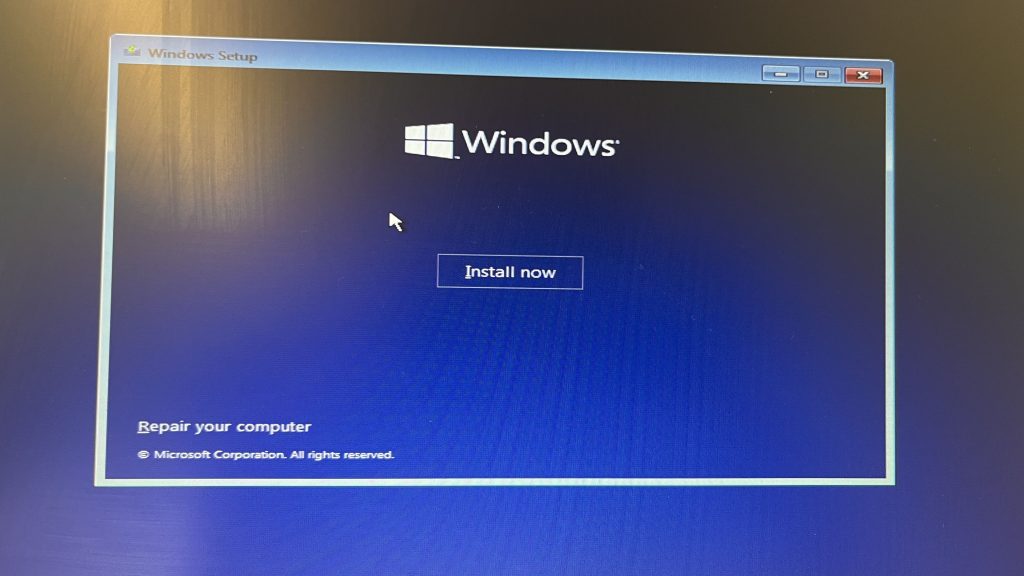
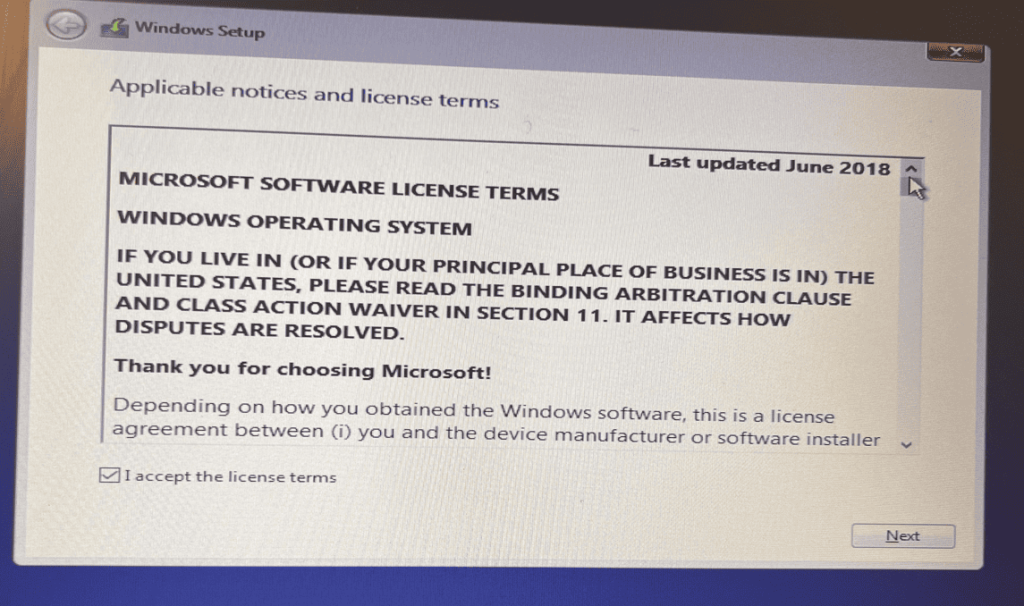
Aquí ens llegirem els terminis de la llicència, i en cas que estiguem d’acord, acceptem i Next.
Ara escollirem quin tipus d’instal·lació volem, la primera és per instal·lar Windows i mantenir els arxius, configuracions, i aplicacions, i l’altre que és el que volem, és fer una instal·lació de Windows de 0 sense guardar cap mena d’arxiu.
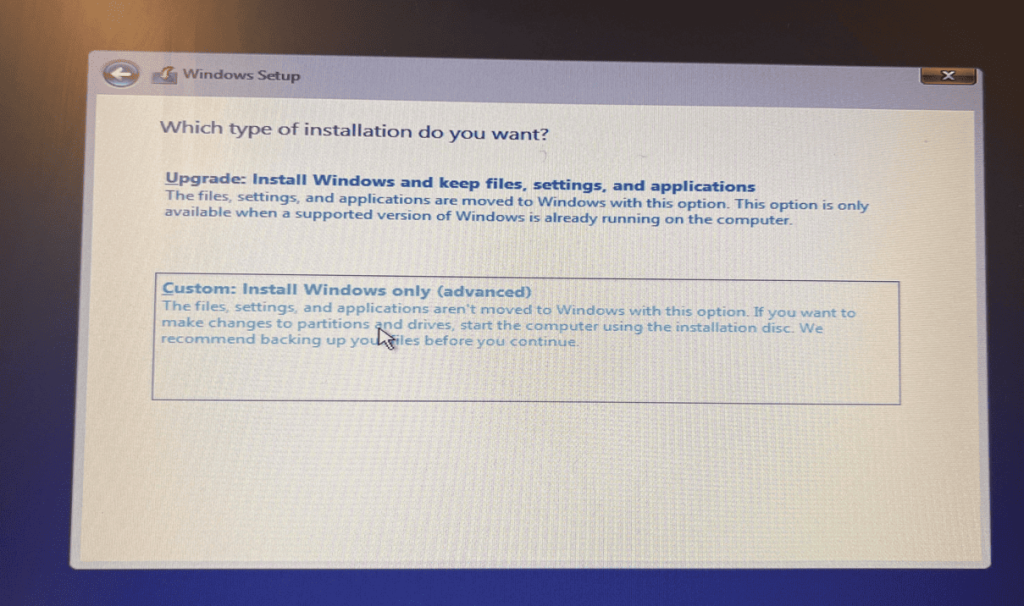
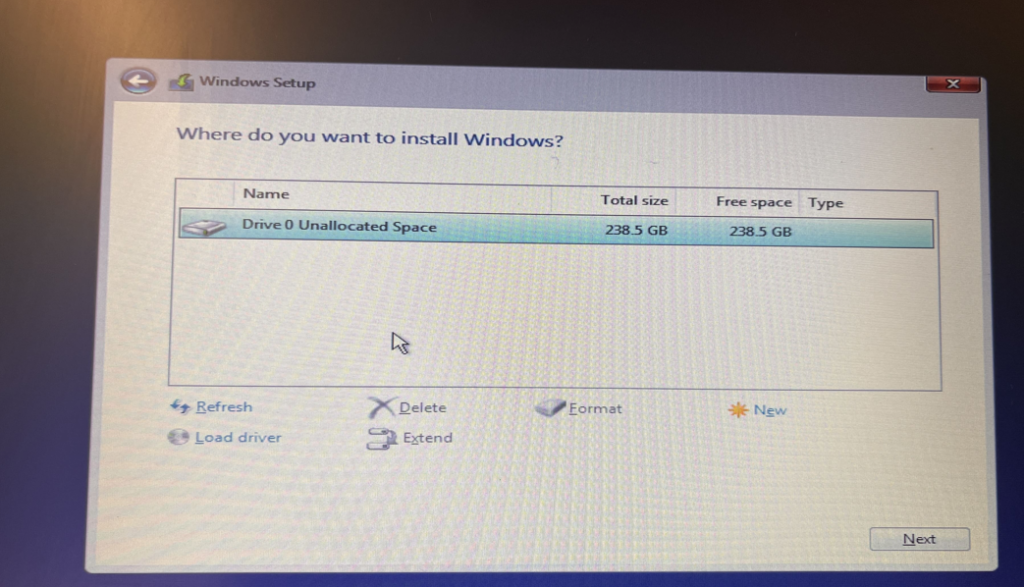
Aquí seleccionarem en quin disc d’emmagatzematge volem que s’instal·li, escollim el que volem, i li donem al boto de next, i quan li donem ja començarà a instal·lar-se el nostre Sistema operatiu (SO), únicament haurem d’esperar al que acabi.
Ara ja començarem a fer la configuracio del nostre Ordinador,
Idioma del teclat, xarxa, usuari, contrasenya etc.
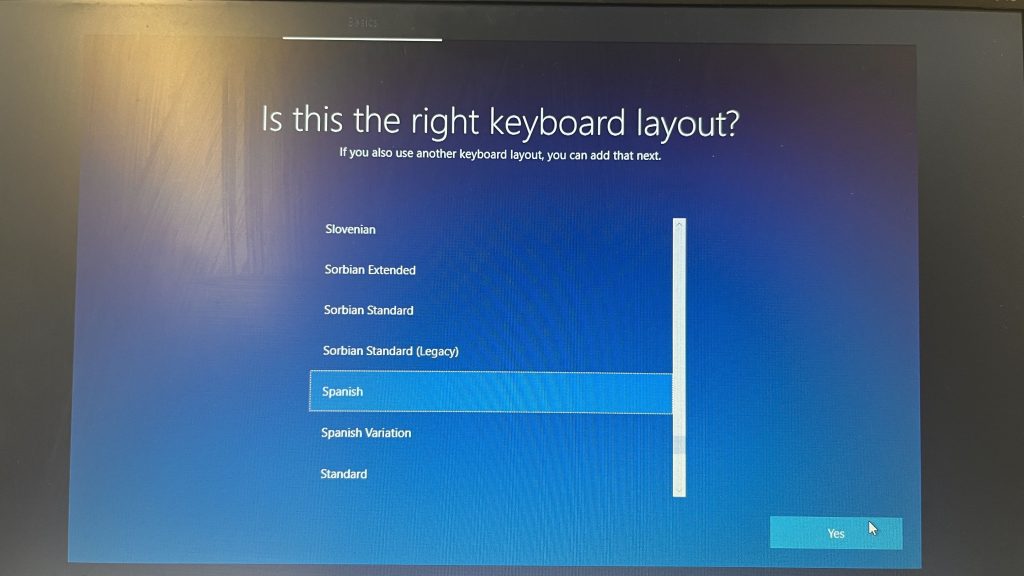
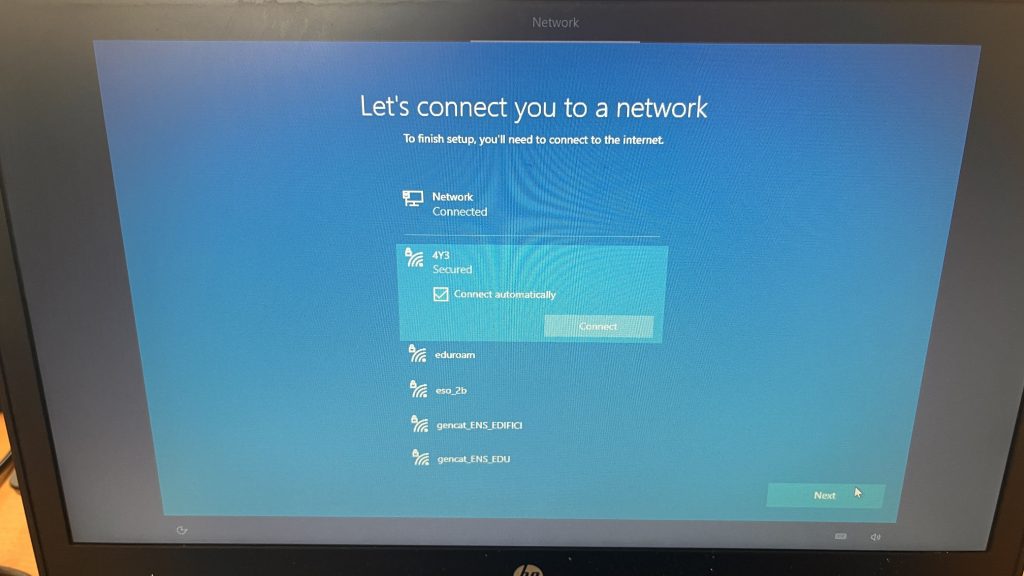
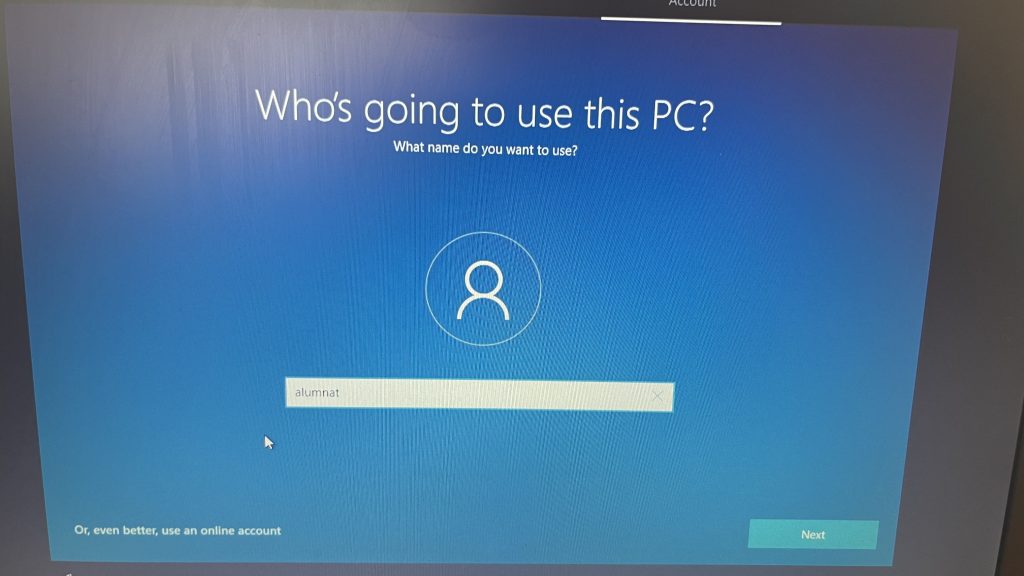
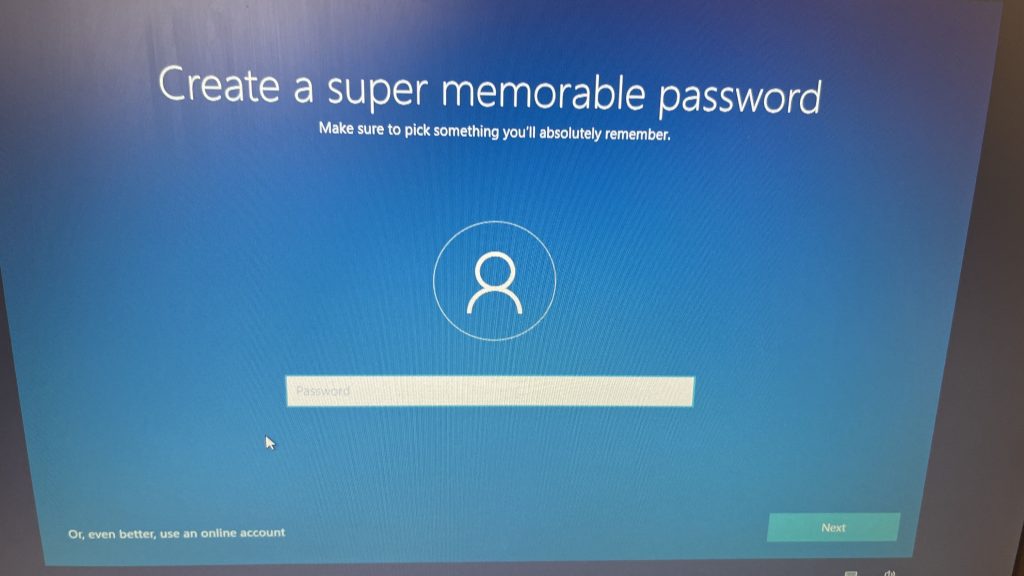
Ara seleccionarem quina informació volem donar-li, sempre és molt més recomanable escollir les que donin menys informació per la teva segurança.
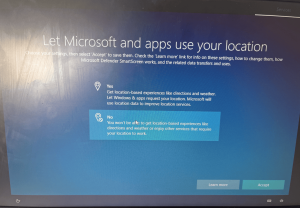
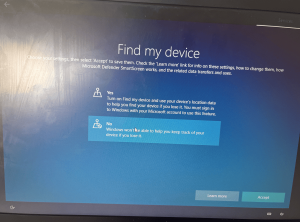
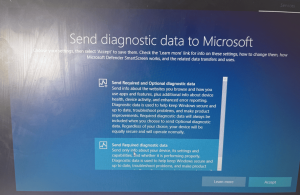
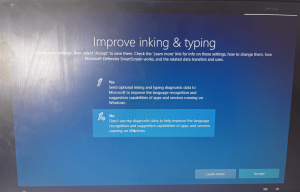
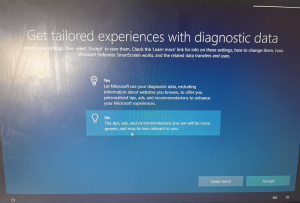
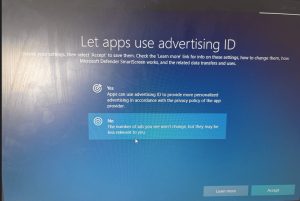
Una vegada acabada la configuracio de la privacitat ja acabares de fer la teva instalasio del SO